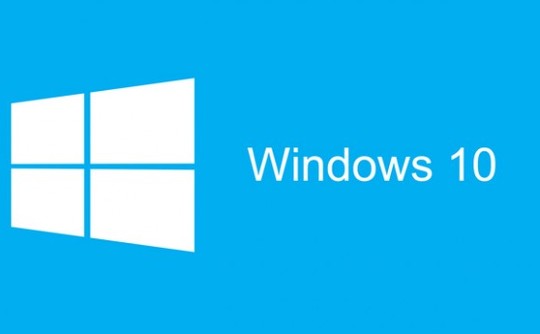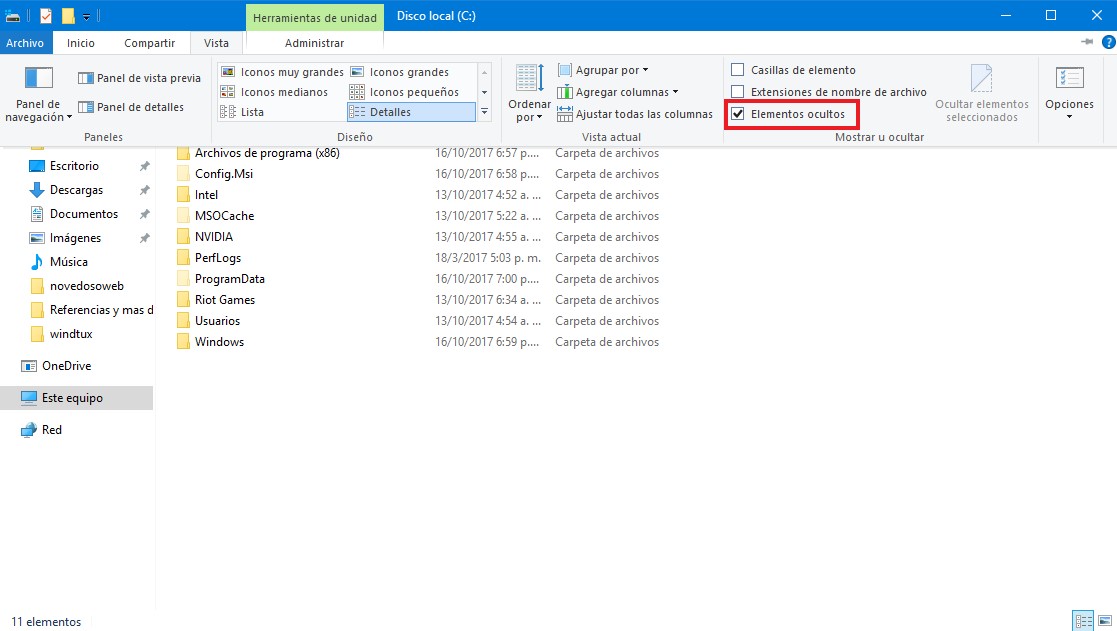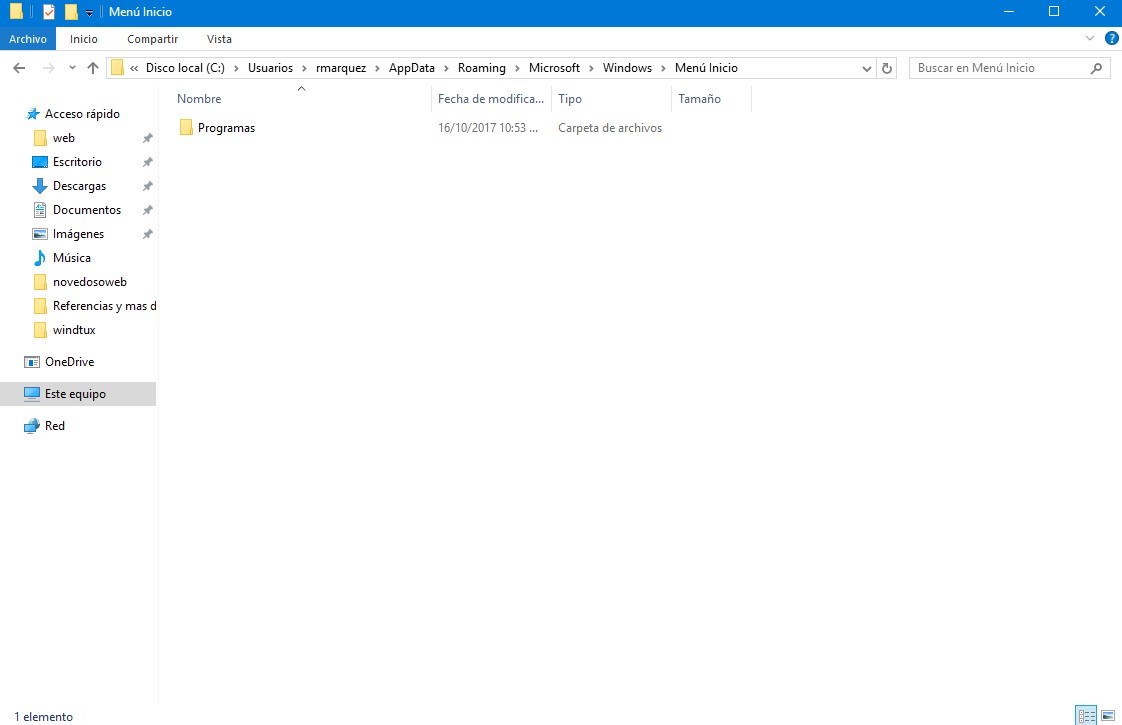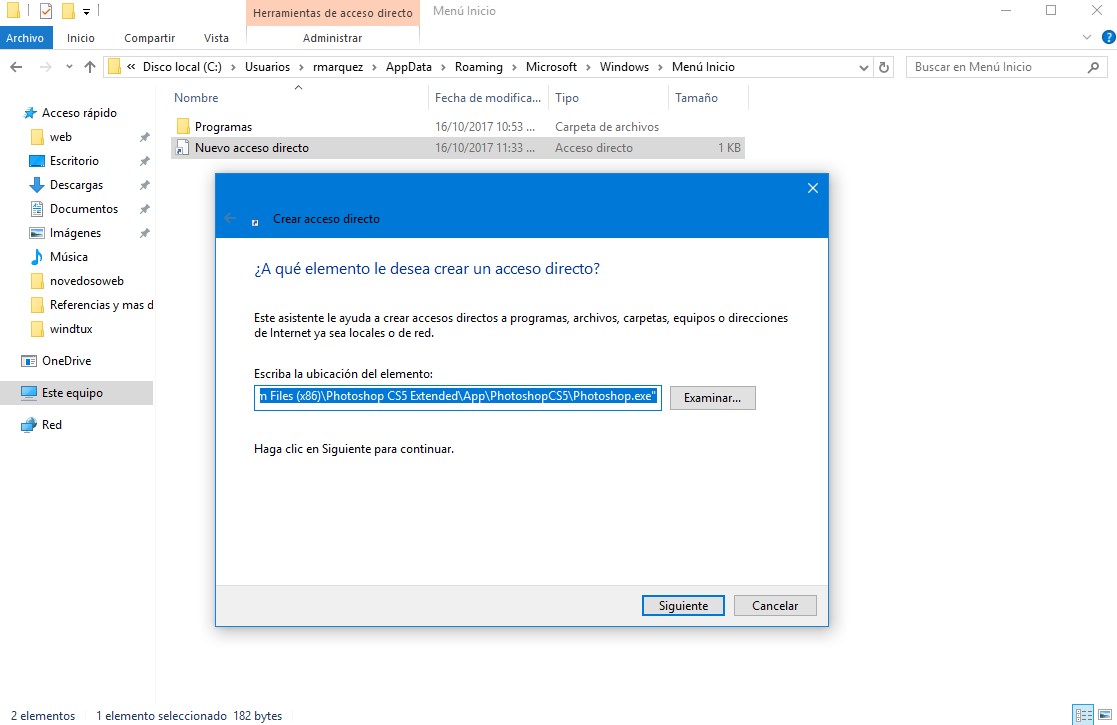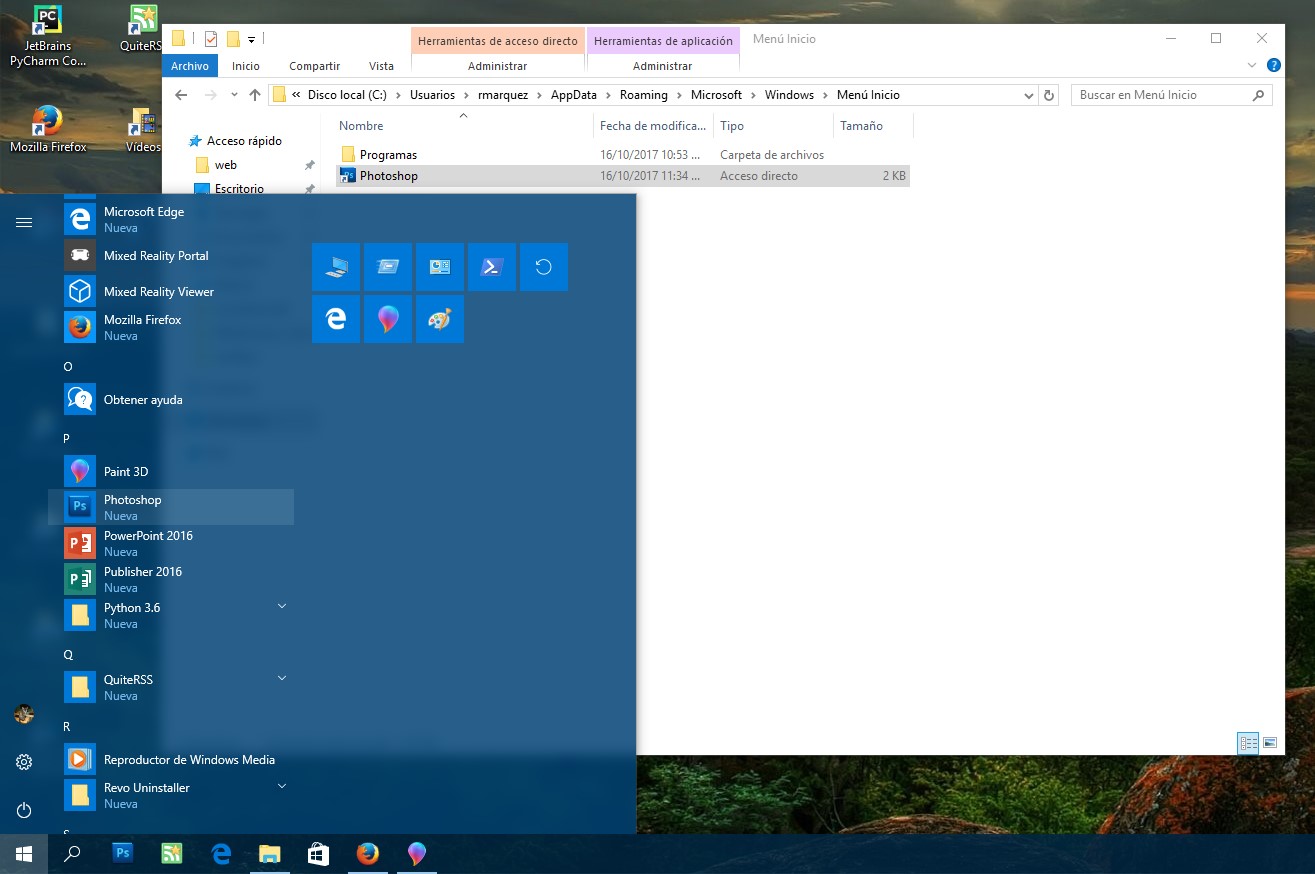Crear un acceso directo en el menú de inicio de Windows 10
En algunas ocasiones hay aplicaciones que por razones desconocidas no aparecen en el menú de inicio de Windows 10. Pues bien, a continuación les diré como crear manualmente un acceso directo de alguna aplicación en el menú de inicio de Windows 10.
En esta ocasión, la aplicación que usaré para crear un acceso directo al menú de inicio de Windows 10 es Adobe Photoshop CS5 la cuál y por razones desconocidas, no se muestra en el menú de inicio. Los pasos para crear un acceso directo al menú de inicio de Windows 10 son los siguientes:
-
- Abrimos «Este Equipo» el cuál se encuentra en Inicio – Sistema de Windows (anteriormente era conocido como Equipo o Mi PC) y luego abrimos Disco Local (C) (la letra puede variar)
- Dentro de la opción disco local, damos click al menú vista (se encuentra en la parte superior) y allí tildamos o seleccionamos la opción «Elementos Ocultos»
-
- Una vez seleccionada la opción «Elementos Ocultos», abriremos las siguientes carpetas (o rutas): Usuarios -> nuestro usuario actual (en mi caso rmarquez) -> AppData -> Roaming -> Microsoft -> Windows -> Menú Inicio.
-
- En esta carpeta es donde crearemos el acceso directo del programa que deseamos tener en el menú de inicio del sistema, en este caso y tal como indique anteriormente, será Photoshop CS5. Para crearlo damos click derecho dentro de dicha carpeta y seleccionamos las opciones Nuevo -> Acceso Directo
-
- Con esto nos abrirá el asistente para la creación de accesos directos de Windows, su uso ya debe ser muy bien conocido por lo que no haré mención sobre ello, es simple cuestión de lógica
-
- Una vez finalizado el proceso, deberíamos visualizar el acceso directo en el menú de inicio de Windows 10
Como vemos, si bien son varios los pasos a dar, el proceso es bastante sencillo. En caso de que queramos anclarlo al inicio, simplemente damos click derecho sobre dicho acceso y procedemos a realizar la acción deseada.